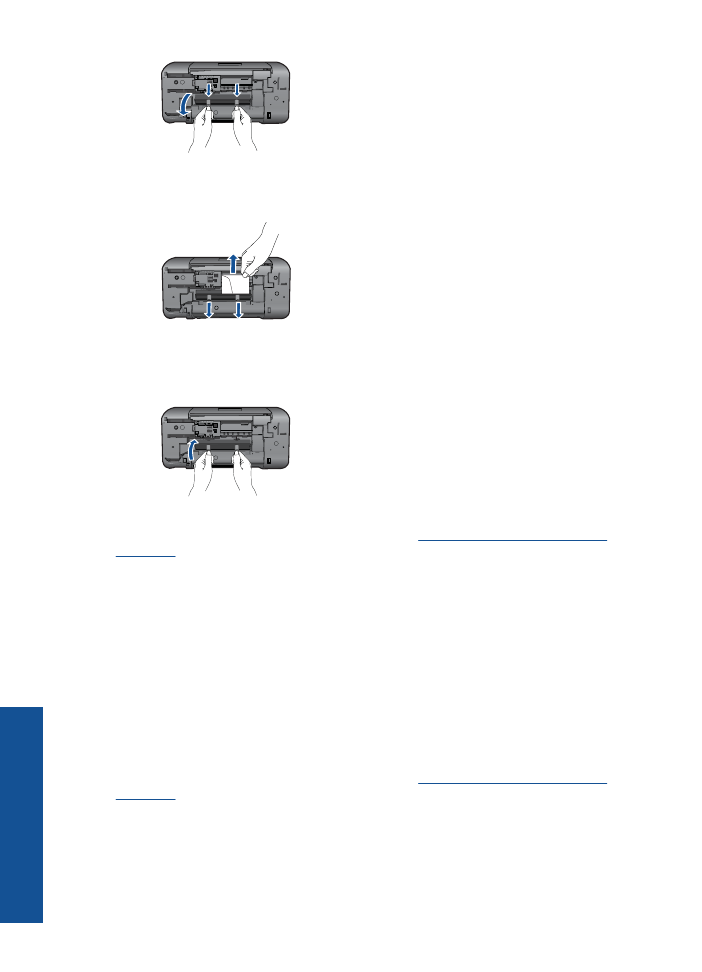
Ei saa printida
Veenduge, et printer oleks sisse lülitatud ja salves oleks paberit. Kui printimist ikkagi ei
toimu, proovige samme järgmises järjestuses.
Peatükk 7
38
Probleemi lahendamine
Probleemi lahendamine

1.
Kontrollige tõrketeateid ja leidke lahendus.
2.
Eraldage USB-kaabel ja ühendage see uuesti.
3.
Kontrollige, et seade poleks seisatud ega võrguühenduseta.
Kontrollimine, et seade poleks seisatud ega võrguühenduseta
Märkus.
HP pakub printeri diagnostikautiliiti, mis suudab selle probleemi
automaatselt lahendada.
Klõpsake siin Internetist lisateabe saamiseks
. Muudel juhtudel toimige
alljärgnevalt.
a
. Sõltuvalt kasutatavast opsüsteemist toimige järgmiselt.
•
Windows 7
: Windowsi menüüst
Start
klõpsake suvandil
Seadmed ja
printerid
.
•
Windows Vista
: Windowsi menüüst
Start
klõpsake suvandil
Control Panel
(Juhtpaneel), seejärel klõpsake suvandil
Printers
(Printerid).
•
Windows XP
: Windowsi menüüst
Start
klõpsake suvandil
Control Panel
(Juhtpaneel), seejärel klõpsake suvandil
Printers and Faxes
(Printerid ja
faksid).
b
. Prindijärjekorra avamiseks topeltklõpsake toote ikooni.
c
. Menüüs
Printer
veenduge, et väljad
Pause Printing
(Peata printimine) või
Use
Printer Offline
(Kasuta printerit vallasrežiimis) pole märgitud.
d
. Kui muutsite midagi, proovige uuesti printida.
4.
Kontrollige, et seade on määratud vaikeprinteriks.
Kontrollimine, et seade on määratud vaikeprinteriks.
Märkus.
HP pakub printeri diagnostikautiliiti, mis suudab selle probleemi
automaatselt lahendada.
Klõpsake siin Internetist lisateabe saamiseks
. Muudel juhtudel toimige
alljärgnevalt.
a
. Sõltuvalt kasutatavast opsüsteemist toimige järgmiselt.
•
Windows 7
: Windowsi menüüst
Start
klõpsake suvandil
Seadmed ja
printerid
.
•
Windows Vista
: Windowsi menüüst
Start
klõpsake suvandil
Control Panel
(Juhtpaneel), seejärel klõpsake suvandil
Printers
(Printerid).
•
Windows XP
: Windowsi menüüst
Start
klõpsake suvandil
Control Panel
(Juhtpaneel), seejärel klõpsake suvandil
Printers and Faxes
(Printerid ja
faksid).
b
. Veenduge, et vaikeprinteriks on määratud õige seade.
Vaikeprinteril on märgis, mille juures on must või roheline ring.
c
. Kui vaikeprinteriks on määratud vale seade, paremklõpsake õigel seadmel ja
valige
Set as Default Printer
(Määra vaikeprinteriks).
d
. Proovige seadet uuesti kasutada.
Ei saa printida
39
Probleem
i la
hend
amine
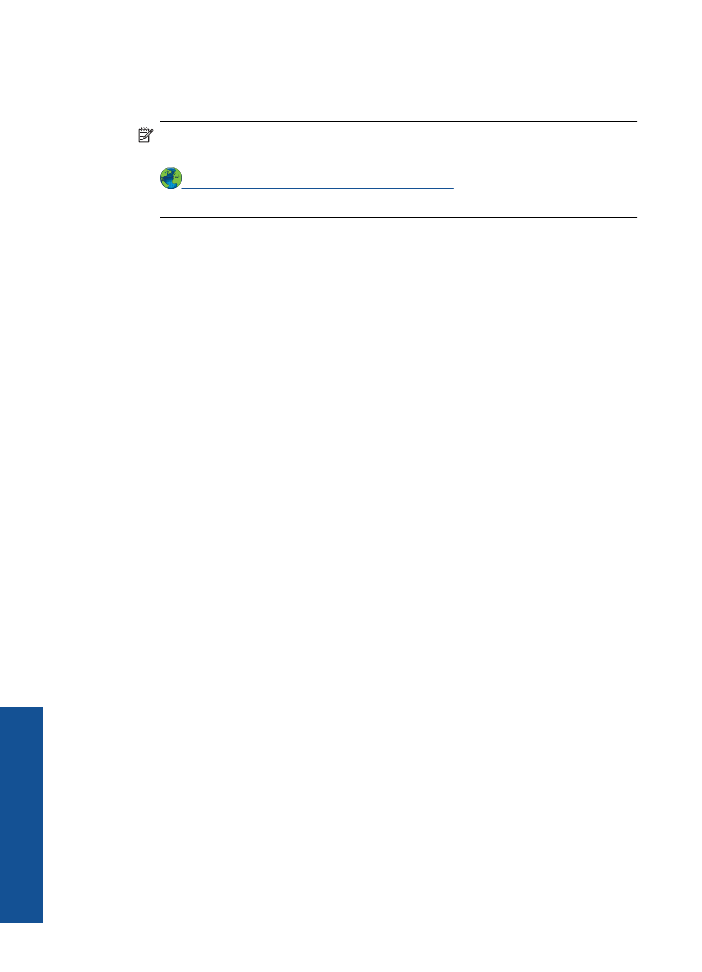
5.
Taaskäivitage prindispuuler.
Prindispuuleri taaskäivitamine
Märkus.
HP pakub printeri diagnostikautiliiti, mis suudab selle probleemi
automaatselt lahendada.
Klõpsake siin Internetist lisateabe saamiseks
. Muudel juhtudel toimige
alljärgnevalt.
a
. Sõltuvalt kasutatavast opsüsteemist toimige järgmiselt.
Windows 7
•
Windowsi menüüst
Start
klõpsake suvanditel
Juhtpaneel
,
Süsteem ja
turve
ning
Haldustööriistad
.
•
Topeltklõpsake suvandil
Teenused
.
•
Paremklõpsake valikul
Prindispuuler
ning
Atribuudid.
•
Veenduge, et vahekaardil
Üldist
valiku
Käivituse tüüp
kõrval oleks valitud
Automaatne.
•
Teenuse mittetöötamisel tehke suvandis
Teenuse olek
klõps nupul
Start
ning
OK
.
Windows Vista
•
Windowsi menüüst
Start
klõpsake suvanditel
Control Panel
(Juhtpaneel),
System and Maintenance
(Süsteem ja hooldus) ning
Administrative
Tools
(Haldustööriistad).
•
Topeltklõpsake suvandil
Services
(Teenused).
•
Paremklõpsake suvandil
Print Spooler service
(Prindispuuleri teenus) ning
Properties
(Atribuudid).
•
Veenduge, et vahekaardil
General
(Üldist) valiku
Startup type
(Käivituse
tüüp) kõrval oleks valitud
Automatic
(Automaatne).
•
Teenuse mittetöötamisel tehke suvandis
Service status
(Teenuse olek)
klõps nupul
Start
ning
OK
.
Windows XP
•
Windowsi menüüst
Start
paremklõpsake suvandil
My Computer
(Minu
arvuti).
•
Klõpsake suvanditel
Manage
(Halda) ning
Services and Applications
(Teenused ja rakendused).
•
Topeltklõpsake suvandil
Services
(Teenused), seejärel topeltklõpsake
suvandil
Print Spooler
(Prindispuuler).
•
Teenuse taaskäivitamiseks paremklõpsake suvandil
Print Spooler
(Prindispuuler) ja seejärel nupul
Restart
(Taaskäivita).
b
. Veenduge, et vaikeprinteriks on määratud õige seade.
Vaikeprinteril on märgis, mille juures on must või roheline ring.
Peatükk 7
40
Probleemi lahendamine
Probleemi lahendamine
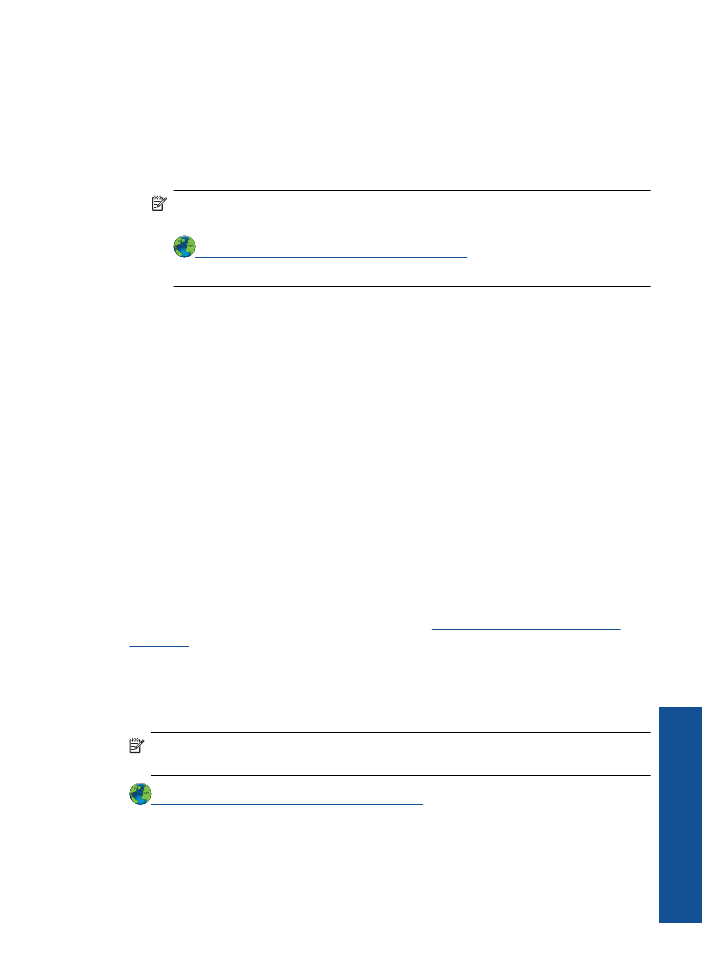
c
. Kui vaikeprinteriks on määratud vale seade, paremklõpsake õigel seadmel ja
valige
Set as Default Printer
(Määra vaikeprinteriks).
d
. Proovige seadet uuesti kasutada.
6.
Taaskäivitage arvuti.
7.
Kustutage prindijärjekord.
Prindijärjekorra kustutamine
Märkus.
HP pakub printeri diagnostikautiliiti, mis suudab selle probleemi
automaatselt lahendada.
Klõpsake siin Internetist lisateabe saamiseks
. Muudel juhtudel toimige
alljärgnevalt.
a
. Sõltuvalt kasutatavast opsüsteemist toimige järgmiselt.
•
Windows 7
: Windowsi menüüst
Start
klõpsake suvandil
Seadmed ja
printerid
.
•
Windows Vista
Windowsi menüüst
Start
klõpsake suvandil
Juhtpaneel
,
seejärel klõpsake suvandil
Printerid
.
•
Windows XP
Windowsi menüüst
Start
klõpsake suvandil
Control Panel
(Juhtpaneel), seejärel klõpsake suvandil
Printers and Faxes
(Printerid ja
faksid).
b
. Prindijärjekorra avamiseks topeltklõpsake toote ikooni.
c
. Menüüs
Printer
klõpsake
Cancel all documents
(Tühista kõik dokumendid) või
Purge Print Document
(Puhasta prindidokument), seejärel klõpsake
kinnitamiseks
Yes
(Jah).
d
. Kui järjekorras on veel dokumente, taaskäivitage arvuti ja proovige uuesti printida
pärast arvuti taaskäivitumist.
e
. Kontrollige prindijärjekorda uuesti, veenduge, et see on tühi ja proovige seejärel
uuesti printida.
Kui prindijärjekord pole tühi, või on tühi kuid töid ei prindita ikka, jätkake järgmise
lahendusega.
Kui eespoolsed lahendused probleemi ei lahenda,
klõpsake siin lisatõrkeotsinguks
Internetist
.
Vabastage printimiskelk
Eemaldage paber või muud võõrkehad, mis takistavad kelgu liikumist.
Märkus.
Ärge kasutage ummistunud paberi eemaldamiseks tööriistu või muid
seadmeid. Eemaldage paber seadmest väga ettevaatlikult.
Klõpsake siin Internetist lisateabe saamiseks
.
Defektse kasseti tuvastamine
Kui vilguvad nii kolmevärvilise kui ka musta kasseti märgutuled ning toitetuli põleb, võib
mõlemal kassetil olla küljes kaitseriba või on kassetid puudu. Esmalt veenduge, et roosa
Defektse kasseti tuvastamine
41
Probleem
i la
hend
amine
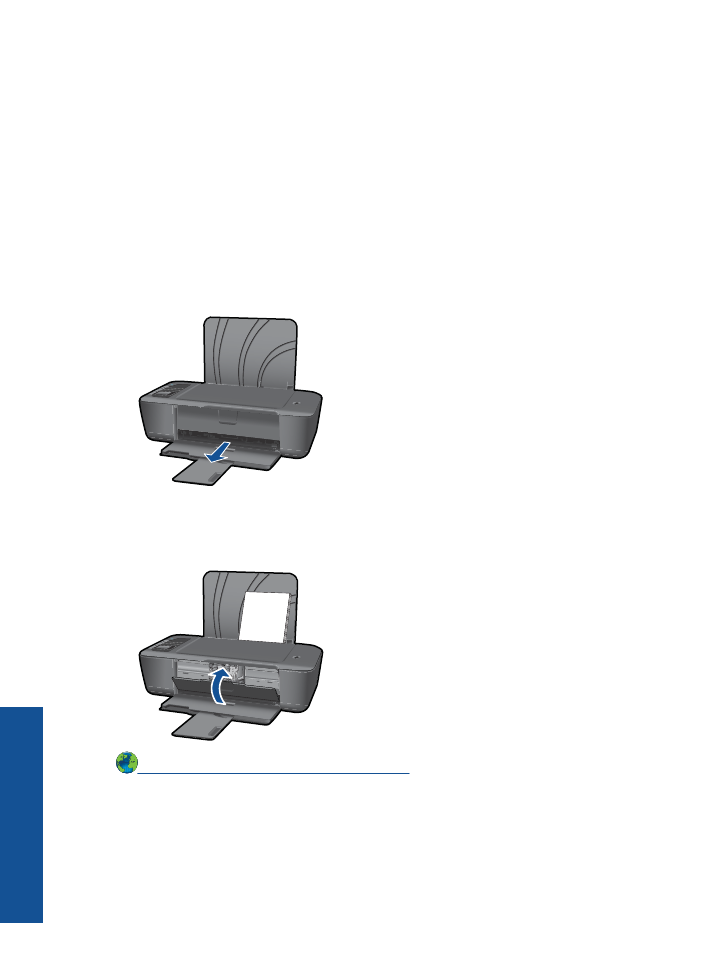
kaitseriba oleks mõlemalt kassetilt eemaldatud ning et kassetid oleksid paigaldatud. Kui
mõlema kasseti märgutuled vilguvad endiselt, võib üks või mõlemad kassetid olla
defektsed. Ühe kasseti defektsuse määratlemiseks toimige järgmiselt.
1.
Eemaldage must kassett.
2.
Sulgege kasseti luuk.
3.
Kui
toite
tuli vilgub, tuleks kolmevärviline kassett asendada. Kui
toite
tuli ei vilgu,
asendage must kassett.
Valmistage ette salved
Avage väljundsalv.
▲
Printimise alustamiseks peab väljundsalv olema avatud.
Kasseti luugi sulgemine
▲
Printimise alustamiseks peab kasseti luuk olema suletud.
Klõpsake siin Internetist lisateabe saamiseks
.
Peatükk 7
42
Probleemi lahendamine
Probleemi lahendamine